Razer UpdateManagerを更新できない問題を修正する4つの方法 (09.15.25)
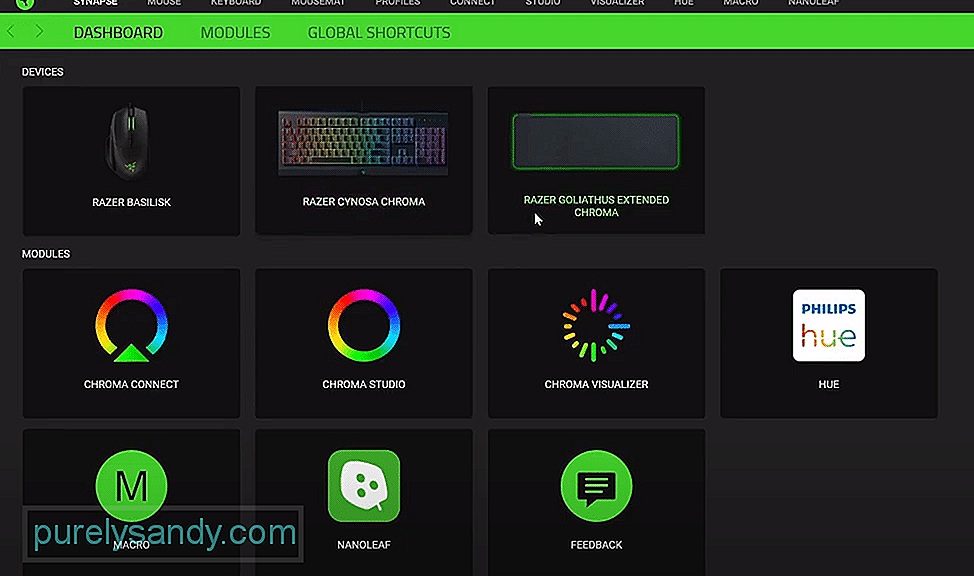 razer updatemanagerを更新できません
razer updatemanagerを更新できませんRazerは、提供するすべての周辺機器に対して公式のソフトウェアサポートを提供します。ソフトウェアを介して、ユーザーは周辺機器でより多くのアクセシビリティオプションを持つことができます。また、キーの機能をカスタマイズおよび設定することもできます。
Razer Update Managerを起動できない問題を修正する方法非常に多くのユーザーが、更新しようとしたときに発生した問題について不満を持っています。 Razerソフトウェア。彼らによると、ソフトウェアがアップデートモードになると、「Razer UpdateManagerを起動できません」というエラーが表示されます。
このエラーが原因で、ソフトウェアもアップデートにとどまり、効果的に機能しなくなります。ソフトウェアを使用します。これが今日の理由です。この問題を確認し、問題を完全に修正する方法を説明します。従う必要のあるすべてのトラブルシューティング手順は次のとおりです。
更新関連の問題に直面したときに最初にできることの1つは、インターネットを確認することです。ソフトウェアが更新されない理由は、現在インターネットが正常に機能していないことが原因である可能性があります。
インターネットが機能しているかどうかを確認するために、実行してみることを強くお勧めします。インターネット速度テスト。これにより、現在取得している帯域幅がわかります。インターネットが実際に正常に機能していない場合は、すぐにISPに連絡する必要があります。
ソフトウェアにバグが発生する可能性もあります。 Razer Synapseソフトウェアがバグアウトすることは、多くのプレイヤーが経験しているように見える本当に一般的な問題です。現在、まったく同じ問題に直面している可能性があります。
その場合は、すべてを再起動することから始めることをお勧めします。アプリケーションを再起動することから始めます。それがあまり効果がないように思われる場合は、PCを再起動してみてください。ルーターを再起動してみることもできます。
多くのルーターには、RazerSynapseがソフトウェアを更新できないようにするウイルス対策設定が存在するようです。ルーターの設定からこの機能を無効にした後、すべてのユーザーは、問題なくソフトウェアを簡単に更新できることを確認しました。
この機能は主にASUSルーターに存在します。基本的に行う必要があるのは、ルーターでデフォルトで最も一般的に有効になっているAIProtection機能を無効にすることです。この機能を無効にするには、ルータのトレンドマイクロの機能をオフにする必要があります。これが発生する理由は、Razer Synapseが更新のためにIPアドレスにアクセスしようとするたびに、ルーターがそれを脅威と見なすためです。さらに、更新の実行中にウイルス対策またはWindowsDefenderを無効にしてみることもお勧めします。
この問題を修正する効果的な方法は、ソフトウェアを再インストールすることです。デスクトップからソフトウェアを完全にアンインストールしたら。また、コンピューター上にあるすべての一時ファイルを削除することをお勧めします。
プログラムファイル(x86)内にあるRazerフォルダーとプログラムにアクセスするだけです。データフォルダ。その中にあるRazerフォルダーを削除すると、すべての一時ファイルとキャッシュファイルがクリアされます。これで、ブラウザからRazerSynapseソフトウェアの最新バージョンのインストールに進むことができます。ソフトウェアのダウンロードが完了したら、必ず管理者として実行してください。
結論
RazerUpdateManagerが更新できない問題を修正する4つの方法は次のとおりです。問題をすばやく簡単に修正するには、必ず記事を読んでください。質問がある場合は、下のコメントセクションにコメントを残すだけです!
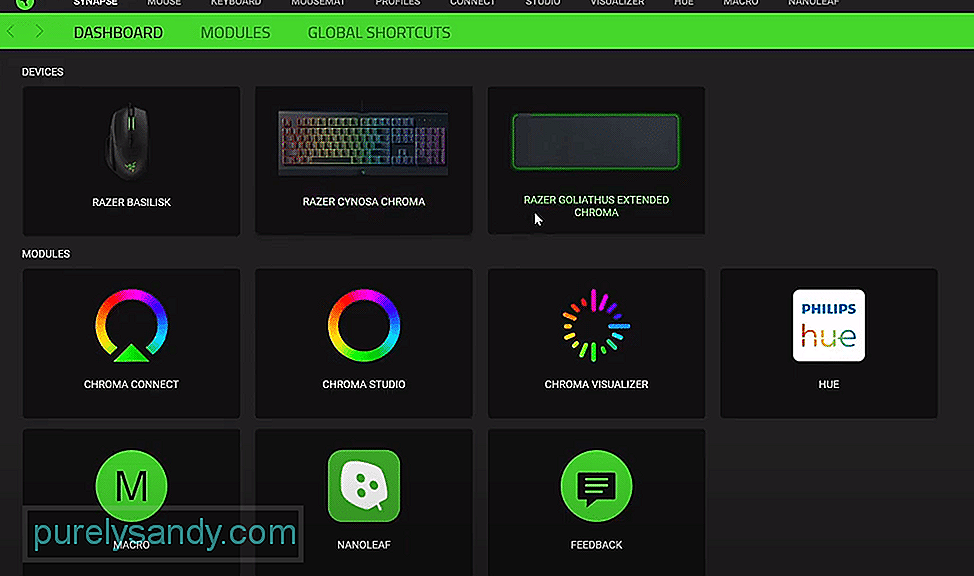
YouTubeのビデオ: Razer UpdateManagerを更新できない問題を修正する4つの方法
09, 2025

